Passcode-Geräterichtlinie
Erstellen Sie Passcoderichtlinien in Citrix Endpoint Management gemäß den Standards Ihres Unternehmens. Sie können festlegen, dass Passcodes auf den Geräten der Benutzer eingegeben werden müssen, und verschiedene Formate und Passcoderegeln vorgeben. Erstellen Sie Richtlinien für iOS, macOS, Android, Android Enterprise und Windows Desktop/Tablet. Jede Plattform erfordert andere Werte. Diese werden im vorliegenden Abschnitt beschrieben.
Zum Hinzufügen oder Konfigurieren dieser Richtlinie gehen Sie zu Konfigurieren > Geräterichtlinien. Weitere Informationen finden Sie unter Geräterichtlinien.
iOS-Einstellungen
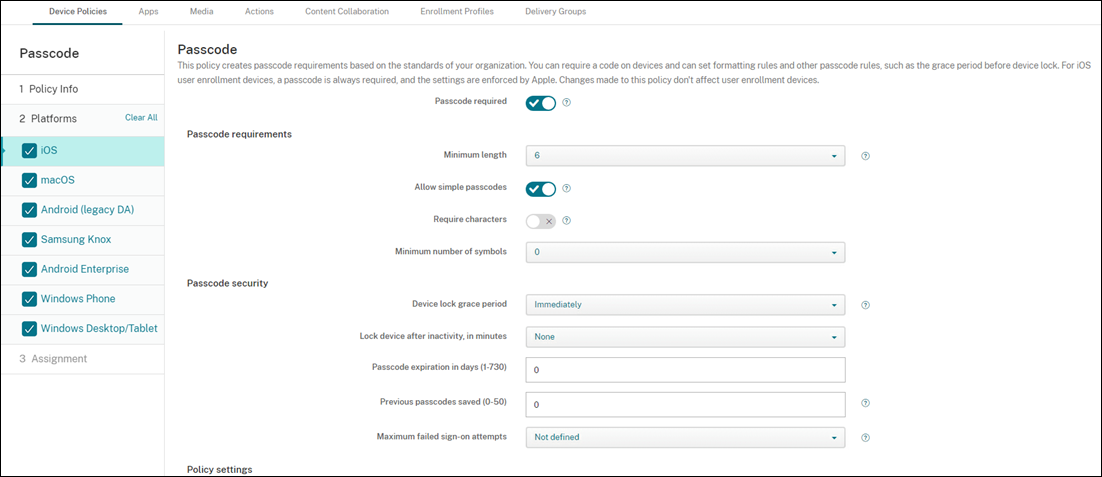
- Passcode erforderlich: Wählen Sie diese Option aus, um einen Passcode anzufordern und die Konfigurationsoptionen für die iOS-Passcoderichtlinie anzuzeigen. Die Seite wird erweitert, damit Sie die Einstellungen für Passcodeanforderungen, Passcodesicherheit und Richtlinieneinstellungen konfigurieren können.
-
Passcodeanforderungen
- Mindestlänge: Klicken Sie in der Dropdownliste auf die Mindestlänge für den Passcode. Die Standardeinstellung ist 6.
- Einfache Passcodes zulassen: Wählen Sie aus, ob einfache Passcodes zugelassen werden sollen. Einfache Passcodes sind Zeichenfolgen mit wiederholten oder sequenziellen Zeichen. Die Standardeinstellung ist Ein.
- Erforderliche Zeichen: Wählen Sie aus, ob Passcodes mindestens einen Buchstaben enthalten sollen. Die Standardeinstellung ist Aus.
- Mindestanzahl von Symbolen: Klicken Sie in der Liste auf die Anzahl der Symbole, die ein Passcode enthalten muss. Die Standardeinstellung ist 0.
-
Passcodesicherheit
- Kulanzzeitraum für Gerätesperre: Klicken Sie in der Liste auf die Zeitdauer, innerhalb derer die Benutzer einen Passcode zum Entsperren eines gesperrten Geräts eingeben müssen. Der Standardwert ist Sofort.
- Gerät bei Inaktivität sperren: Geben Sie im Feld ein, wie lange ein Gerät inaktiv sein darf, bevor es gesperrt wird. Der Wert kann zwischen 1 und 15 Minuten sein. Setzen Sie den Wert auf Ohne, um die Richtlinie zu deaktivieren. Die Standardeinstellung ist Ohne.
- Passcodeablauf in Tagen (1-730 Tage): Geben Sie die Anzahl der Tage ein, nach denen der Passcode ablaufen soll. Gültige Werte sind 1-730. Die Standardeinstellung ist 0. Dies bedeutet, dass der Passcode nie abläuft.
- Vorherige Kennwörter speichern (0-50): Geben Sie an, wie viele verwendete Kennwörter gespeichert werden sollen. Die Benutzer können kein gespeichertes Kennwort wiederverwenden. Gültige Werte sind 0-50. Die Standardeinstellung ist 0, was bedeutet, dass Benutzer Kennwörter wiederverwenden können.
-
Maximale Anzahl der Anmeldeversuchsfehler: Klicken Sie in der Liste auf die Anzahl möglicher fehlgeschlagener Anmeldeversuche.
- Bei Auswahl einer Zahl über 6 wird nach dem sechsten Versuch eine zeitliche Verzögerung zwischen Versuchen erzwungen. Diese Verzögerung wird mit jedem weiteren erfolglosen Anmeldeversuch etwas länger. Nach dem letzten Versuch werden alle Daten und Einstellungen sicher gelöscht.
- Bei Auswahl einer Zahl bis 6 wird das Gerät ohne zeitliche Verzögerung gelöscht.
- Bei Auswahl von Nicht definiert wird nach dem 6. Anmeldeversuch eine ansteigende Verzögerung zwischen Versuchen erzwungen, das Gerät wird jedoch nicht gelöscht.
Die Standardeinstellung ist Nicht definiert.
-
Richtlinieneinstellungen
-
Richtlinie entfernen: Wählen Sie eine Methode, um das Entfernen von Richtlinien zu planen. Verfügbare Optionen sind Datum auswählen und Zeit bis zum Entfernen (in Stunden)
- Datum auswählen: Klicken Sie auf den Kalender, um das Datum für das Entfernen anzugeben.
- Zeit bis zum Entfernen (in Stunden): Geben Sie ein, in wie vielen Stunden die Richtlinie entfernt wird. Nur für iOS 6.0 und höher verfügbar.
-
Richtlinie entfernen: Wählen Sie eine Methode, um das Entfernen von Richtlinien zu planen. Verfügbare Optionen sind Datum auswählen und Zeit bis zum Entfernen (in Stunden)
macOS-Einstellungen
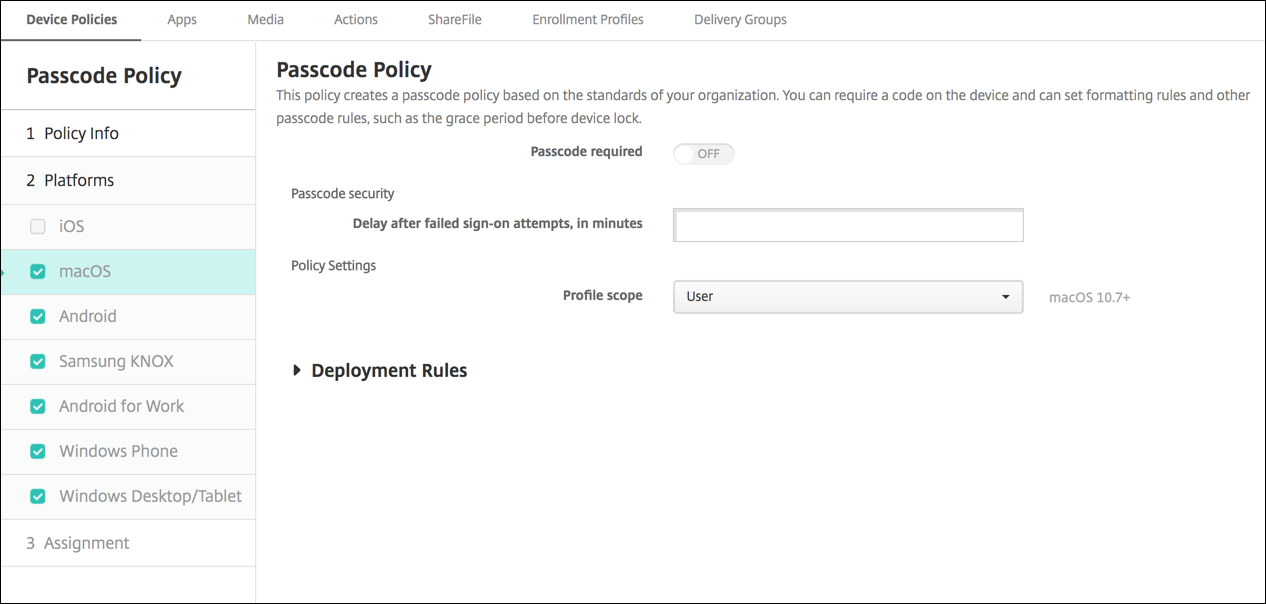
- Passcode erforderlich: Wählen Sie diese Option aus, um einen Passcode anzufordern und die Konfigurationsoptionen für die iOS-Passcoderichtlinie anzuzeigen. Die Seite wird erweitert, damit Sie die Einstellungen für Passcodeanforderungen, Passcodesicherheit und Richtlinieneinstellungen konfigurieren können.
- Wenn Passcode erforderlich deaktiviert ist, geben Sie für Verzögerung (in Minuten) nach fehlgeschlagenen Anmeldeversuchen den Zeitraum in Minuten ein, bis ein Benutzer erneut versuchen darf, seinen Passcode einzugeben.
- Wenn Sie Passcode erforderlich auswählen, konfigurieren Sie die folgenden Einstellungen:
-
Passcodeanforderungen
- Mindestlänge: Klicken Sie in der Dropdownliste auf die Mindestlänge für den Passcode. Die Standardeinstellung ist 6.
- Einfache Passcodes zulassen: Wählen Sie aus, ob einfache Passcodes zugelassen werden sollen. Einfache Passcodes sind Zeichenfolgen mit wiederholten oder sequenziellen Zeichen. Die Standardeinstellung ist Ein.
- Erforderliche Zeichen: Wählen Sie aus, ob Passcodes mindestens einen Buchstaben enthalten sollen. Die Standardeinstellung ist Aus.
- Mindestanzahl von Symbolen: Klicken Sie in der Liste auf die Anzahl der Symbole, die ein Passcode enthalten muss. Die Standardeinstellung ist 0.
-
Passcodesicherheit
- Kulanzzeitraum für Gerätesperre: Klicken Sie in der Liste auf die Zeitdauer, innerhalb derer die Benutzer einen Passcode zum Entsperren eines gesperrten Geräts eingeben müssen. Die Standardeinstellung ist Ohne.
- Gerät bei Inaktivität sperren: Klicken Sie in der Liste auf den Zeitraum, den ein Gerät inaktiv sein darf, bevor es gesperrt wird. Der Wert kann zwischen 1 und 5 Minuten liegen. Setzen Sie den Wert auf Ohne, um die Richtlinie zu deaktivieren. Die Standardeinstellung ist Ohne.
- Passcodeablauf in Tagen (1-730 Tage): Geben Sie die Anzahl der Tage ein, nach denen der Passcode ablaufen soll. Gültige Werte sind 1-730. Die Standardeinstellung ist 0. Dies bedeutet, dass der Passcode nie abläuft.
- Vorherige Kennwörter speichern (0-50): Geben Sie an, wie viele verwendete Kennwörter gespeichert werden sollen. Die Benutzer können kein gespeichertes Kennwort wiederverwenden. Gültige Werte sind 0-50. Die Standardeinstellung ist 0, was bedeutet, dass Benutzer Kennwörter wiederverwenden können.
-
Maximale Anzahl der Anmeldeversuchsfehler: Klicken Sie in der Liste auf die Anzahl möglicher fehlgeschlagener Anmeldeversuche.
- Bei Auswahl einer Zahl über 6 wird nach dem sechsten Versuch eine zeitliche Verzögerung zwischen Versuchen erzwungen. Diese Verzögerung wird mit jedem weiteren erfolglosen Anmeldeversuch etwas länger. Nach dem letzten Versuch wird das Gerät gesperrt.
- Bei Auswahl einer Zahl bis 6 wird das Gerät ohne zeitliche Verzögerung gesperrt.
- Bei Auswahl von Nicht definiert wird nach dem 6. Anmeldeversuch eine ansteigende Verzögerung zwischen Versuchen erzwungen, das Gerät wird jedoch nicht gesperrt.
Die Standardeinstellung ist Nicht definiert.
- Verzögerung (in Minuten) nach fehlgeschlagenen Anmeldeversuchen: Geben Sie ein, wie lange ein Benutzer warten musst, bevor das Anmeldefenster erneut erscheint, wenn die maximale Anzahl fehlgeschlagener Versuche erreicht wurde.
- Passcodezurücksetzung erzwingen: Bei Auswahl von Aus müssen Benutzer ihren Passcode bei der nächsten Authentifizierung nicht zurücksetzen, nachdem ihr Gerät diese Richtlinie erhalten hat. Die Standardeinstellung ist Ein.
-
Richtlinieneinstellungen
-
Richtlinie entfernen: Wählen Sie eine Methode, um das Entfernen von Richtlinien zu planen. Verfügbare Optionen sind Datum auswählen und Zeit bis zum Entfernen (in Stunden)
- Datum auswählen: Klicken Sie auf den Kalender, um das Datum für das Entfernen anzugeben.
- Zeit bis zum Entfernen (in Stunden): Geben Sie ein, in wie vielen Stunden die Richtlinie entfernt wird.
- Benutzer darf Richtlinie entfernen: Sie können auswählen, wann Benutzer die Richtlinie von ihrem Gerät entfernen dürfen. Wählen Sie Immer, Passcode erforderlich oder Nie aus dem Menü. Wenn Sie Passcode erforderlich auswählen, geben Sie den Passcode in das Feld Passcode zum Entfernen ein.
- Gültigkeitsbereich für Profil: Wählen Sie aus, ob diese Richtlinie für einen Benutzer oder ein ganzes System gilt. Die Standardeinstellung ist Benutzer. Diese Option ist nur für macOS 10.7 und höher verfügbar.
-
Richtlinie entfernen: Wählen Sie eine Methode, um das Entfernen von Richtlinien zu planen. Verfügbare Optionen sind Datum auswählen und Zeit bis zum Entfernen (in Stunden)
Einstellungen für Android (Legacy-Geräteadministrator)
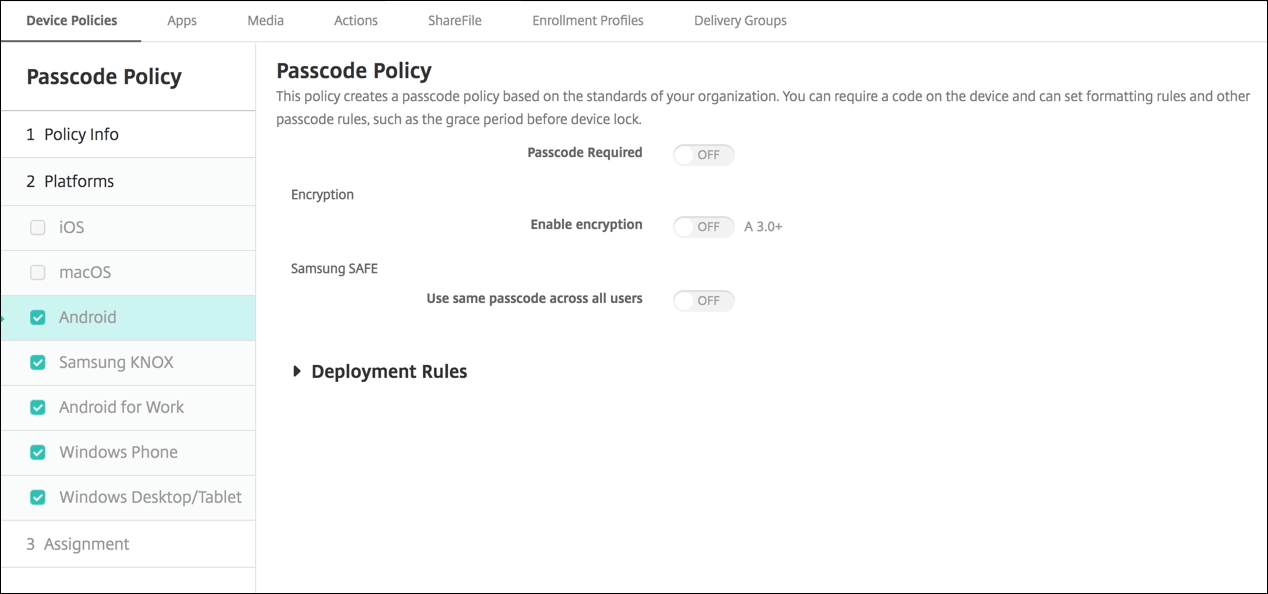
Hinweis:
Der Standardwert für Android ist Aus.
- Passcode erforderlich: Wählen Sie diese Option aus, um einen Passcode anzufordern und um die Konfigurationsoptionen für die Android-Passcoderichtlinie anzuzeigen. Die Seite wird erweitert, damit Sie die Einstellungen für Passcodeanforderungen, Passcodesicherheit und Passcodeverschlüsselung konfigurieren können.
-
Passcodeanforderungen
- Mindestlänge: Klicken Sie in der Dropdownliste auf die Mindestlänge für den Passcode. Die Standardeinstellung ist 6.
- Biometrische Erkennung: Wählen Sie aus, ob die Biometrieerkennung aktiviert werden soll. Wenn Sie diese Option aktivieren, wird das Feld “Erforderliche Zeichen” ausgeblendet. Die Standardeinstellung ist Aus.
- Erforderliche Zeichen: Klicken Sie in der Liste auf Keine Einschränkung, Ziffern und Buchstaben, Nur Ziffern oder Nur Buchstaben, um die Zusammensetzung des Passcodes vorzugeben. Die Standardeinstellung ist Keine Einschränkung.
- Erweiterte Regeln: Wählen Sie aus, ob erweiterte Passcoderegeln angewendet werden sollen. Die Standardeinstellung ist Aus.
- Wenn Sie Erweiterte Regeln aktivieren, wählen Sie aus den folgenden Listen die Mindestzahl der Zeichen des jeweiligen Typs aus, die der Passcode enthalten muss:
- Symbole: Mindestanzahl der Symbole.
- Buchstaben: Mindestanzahl der Buchstaben.
- Kleinbuchstaben: Mindestanzahl der Kleinbuchstaben.
- Großbuchstaben: Mindestanzahl der Großbuchstaben.
- Ziffern oder Symbole: Mindestanzahl der Ziffern oder Symbole.
- Ziffern: Mindestanzahl der Ziffern.
-
Passcodesicherheit
- Gerät bei Inaktivität sperren: Klicken Sie in der Liste auf den Zeitraum, den ein Gerät inaktiv sein darf, bevor es gesperrt wird. Die Standardeinstellung ist Ohne.
- Passcodeablauf in Tagen (1-730 Tage): Geben Sie die Anzahl der Tage ein, nach denen der Passcode ablaufen soll. Gültige Werte sind 1-730. Die Standardeinstellung ist 0. Dies bedeutet, dass der Passcode nie abläuft.
- Vorherige Kennwörter speichern (0-50): Geben Sie an, wie viele verwendete Kennwörter gespeichert werden sollen. Die Benutzer können kein gespeichertes Kennwort wiederverwenden. Gültige Werte sind 0-50. Die Standardeinstellung ist 0, was bedeutet, dass Benutzer Kennwörter wiederverwenden können.
- Maximale Anzahl der Anmeldeversuchsfehler: Klicken Sie in der Liste auf die Anzahl fehlgeschlagener Anmeldeversuche, nach denen die Daten auf dem betroffenen Gerät gelöscht werden. Die Standardeinstellung ist Nicht definiert.
-
Verschlüsselung
-
Verschlüsselung aktivieren: Wählen Sie aus, ob Verschlüsselung aktiviert werden soll. Diese Option ist unabhängig von der Einstellung für Passcode erforderlich verfügbar.
Zum Verschlüsseln von Geräten muss sichergestellt werden, dass der Geräteakku vollständig geladen ist. Außerdem müssen die Geräte bis zum Abschluss der Verschlüsselung am Stromnetz angeschlossen sein. Der Vorgang kann eine Stunde oder länger dauern. Wird die Verschlüsselung unterbrochen, kann es zum Verlust einiger oder aller Daten auf dem Gerät kommen. Die Verschlüsselung eines Geräts kann nur durch eine Zurücksetzung auf die werkseitige Voreinstellung rückgängig gemacht werden. Bei einer solchen Zurücksetzung werden alle Daten auf dem Gerät gelöscht.
-
Android Enterprise-Einstellungen
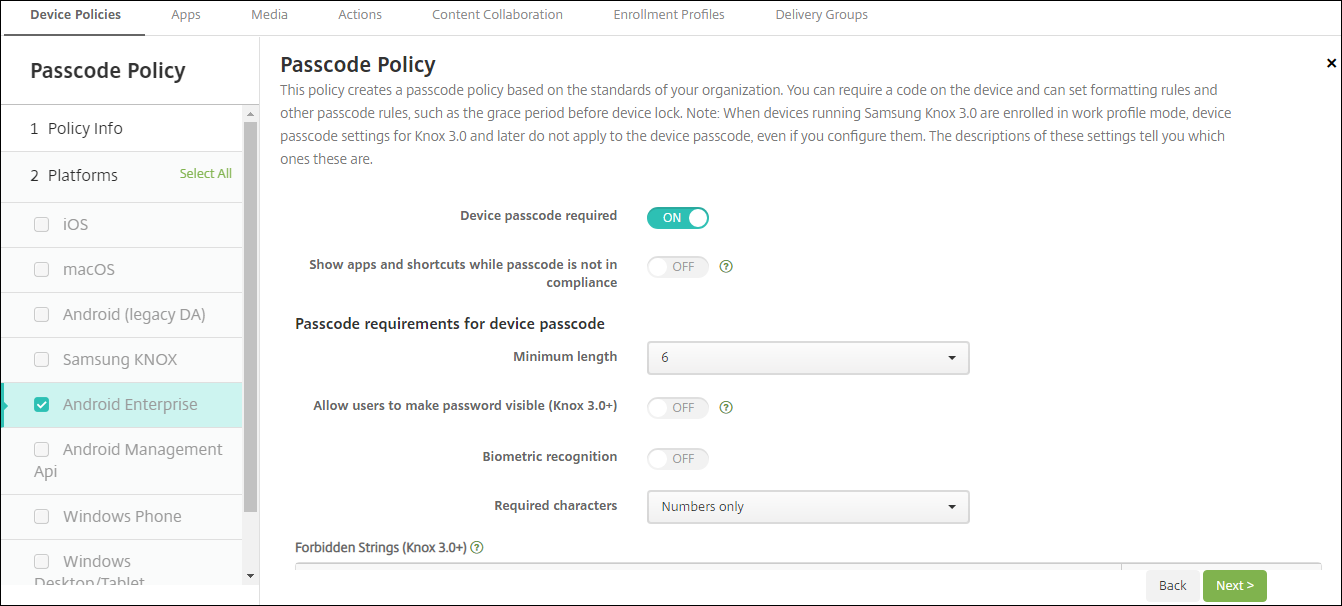
Für Android Enterprise-Geräte können Sie festlegen, dass ein Passcode für das Gerät oder eine Sicherheitsabfrage für das Android Enterprise-Arbeitsprofil oder beides erforderlich ist.
- Gerätepasscode erforderlich: Erfordert einen Passcode auf dem Gerät. Konfigurieren Sie bei der Einstellung Ein die Einstellungen unter Passcodeanforderungen für Gerätepasscode und Passcodesicherheit für Gerätepasscode. Die Standardeinstellung ist Aus.
- Apps und Verknüpfungen anzeigen, während der Passcode nicht richtlinientreu ist: Bei Auswahl von Ein werden Apps und Verknüpfungen auf dem Gerät nicht ausgeblendet, wenn der Passcode nicht richtlinientreu ist. Bei Auswahl von Aus werden Apps und Verknüpfungen ausgeblendet, wenn der Passcode nicht richtlinientreu ist. Wenn Sie diese Einstellung aktivieren, empfiehlt Citrix, dass Sie eine automatisierte Aktion erstellen, um das Gerät als nicht richtlinientreu zu kennzeichnen, wenn der Passcode nicht richtlinientreu ist. Die Standardeinstellung ist Aus.
-
Passcodeanforderungen für Gerätepasscode:
- Mindestlänge: Legt die Mindestlänge für den Passcode fest. Die Standardeinstellung ist 6.
- Biometrische Erkennung:Aktiviert die biometrische Erkennung. Bei der Einstellung Ein wird das Feld Erforderliche Zeichen ausgeblendet. Die Standardeinstellung ist Aus.
- Erforderliche Zeichen: Legt die erforderlichen Zeichentypen für Passcodes fest. Zur Auswahl stehen Keine Einschränkung, Ziffern und Buchstaben, Nur Ziffern und Nur Buchstaben. Verwenden Sie Keine Einschränkung nur für Geräte mit Android 7.0. Bei Android 7.1 und höher funktioniert die Einstellung Keine Einschränkung nicht. Die Standardeinstellung ist Ziffern und Buchstaben.
- Erweiterte Regeln: Wendet erweiterte Regeln zu zulässigen Zeichentypen in Passcodes an. Konfigurieren Sie bei der Einstellung Ein die Einstellungen unter Mindestanzahl und Maximale Anzahl. Diese Einstellung steht für Geräte mit Android-Versionen vor 5.0 nicht zur Verfügung. Die Standardeinstellung ist Aus.
-
Mindestanzahl:
- Symbole: Legt die Mindestanzahl der Symbole fest. Die Standardeinstellung ist 0.
- Buchstaben: Legt die Mindestanzahl der Buchstaben fest. Die Standardeinstellung ist 0.
- Kleinbuchstaben: Legt die Mindestanzahl der Kleinbuchstaben fest. Die Standardeinstellung ist 0.
- Großbuchstaben: Legt die Mindestanzahl der Großbuchstaben fest. Die Standardeinstellung ist 0.
- Ziffern oder Symbole: Legt die Mindestanzahl der Ziffern oder Symbole fest. Die Standardeinstellung ist 0.
- Ziffern: Legt die Mindestanzahl der Ziffern fest. Die Standardeinstellung ist 0.
- Geänderte Zeichen: Für Geräte mit Samsung Knox 3.0 und höher, für die ein gültiger Knox-Lizenzschlüssel konfiguriert ist. Nur für vollständig verwaltete Geräte. Diese Einstellung gilt nicht für Geräte, die als Arbeitsprofilgeräte registriert sind. Legt fest, wie viele Zeichen die Benutzer im Vergleich zum vorherigen Passcode ändern müssen. Die Standardeinstellung ist 0.
-
Maximale Anzahl: Für Geräte mit Samsung Knox 3.0 und höher, für die ein gültiger Knox-Lizenzschlüssel konfiguriert ist. Nur für vollständig verwaltete Geräte. Diese Einstellung gilt nicht für Geräte, die als Arbeitsprofilgeräte registriert sind.
- Maximale Häufigkeit für ein Zeichen: Legt fest, wie oft ein Zeichen in einem Passcode höchstens vorkommen darf. Die Standardeinstellung ist 0, was bedeutet, dass keine Höchstgrenze festgelegt ist.
- Länge der alphabetischen Sequenz: Legt die maximal zulässige Länge einer Reihe alphabetisch geordneter Zeichen in einem Passcode fest. Die Standardeinstellung ist 0, was bedeutet, dass keine Höchstgrenze festgelegt ist.
- Länge der numerischen Sequenz: Legt die maximal zulässige Länge einer Reihe numerisch geordneter Zeichen in einem Passcode fest. Die Standardeinstellung ist 0, was bedeutet, dass keine Höchstgrenze festgelegt ist.
-
Passcodekomplexität für Gerätepasscode (Android 12+):
- Passcodekomplexität anwenden: Erfordert ein Kennwort mit einer Komplexitätsstufe, die von der Plattform und nicht von einer benutzerdefinierten Kennwortanforderung definiert wird. Nur für Geräte mit Android 12+ und Citrix Secure Hub 22.9 und höher.
-
Komplexitätsgrad: Vordefinierte Ebenen der Kennwortkomplexität.
- Ohne: Kein Kennwort erforderlich.
-
Niedrig: Das Kennwort kann Folgendes sein:
- Ein Muster
- Eine PIN mit mindestens vier Ziffern
-
Mittel: Das Kennwort kann Folgendes sein:
- Eine PIN mit mindestens vier Ziffern ohne Sequenzen, die sich wiederholen (4444) oder geordnet sind (1234)
- Alphabetisch mit mindestens vier Zeichen
- Alphanumerisch mit mindestens vier Zeichen
-
Hoch: Das Kennwort kann Folgendes sein:
- Eine PIN mit mindestens acht Ziffern ohne Sequenzen, die sich wiederholen (4444) oder geordnet sind (1234)
- Alphabetisch mit mindestens sechs Zeichen
- Alphanumerisch mit mindestens sechs Zeichen
Hinweis:
Für BYOD-Geräte mit Android 12 und höher sind Passcodeeinstellungen wie “Mindestlänge”, “Erforderliche Zeichen”, “Biometrische Erkennung” und “Erweiterte Regeln” nicht anwendbar. Verwenden Sie stattdessen Passcodekomplexität.
-
Passcodesicherheit für Gerätepasscode:
- Gerät nach fehlgeschlagenen Anmeldeversuchen löschen: Legt die Anzahl fehlgeschlagener Anmeldeversuche fest, nach deren Ablauf das Gerät vollständig gelöscht wird. Die Standardeinstellung ist Nicht definiert.
- Gerät bei Inaktivität sperren: Legt die Anzahl der Minuten fest, die ein Gerät inaktiv sein darf, bevor es gesperrt wird. Setzen Sie den Wert auf 0, um die Richtlinie zu deaktivieren.
- Passcodeablauf in Tagen (1-730 Tage): Legt die Anzahl der Tage fest, nach denen der Passcode ablaufen soll. Gültige Werte sind 1-730. Die Standardeinstellung ist 0. Dies bedeutet, dass der Passcode nie abläuft.
- Vorherige Kennwörter speichern (0-50): Legt fest, wie viele verwendete Kennwörter gespeichert werden sollen. Die Benutzer können kein gespeichertes Kennwort wiederverwenden. Gültige Werte sind 0-50. Die Standardeinstellung ist 0, was bedeutet, dass Benutzer Kennwörter wiederverwenden können.
- Sicherheitsabfrage für das Arbeitsprofil erforderlich: Erzwingt eine Sicherheitsabfrage, bevor Benutzer auf Apps in einem Android Enterprise-Arbeitsprofil zugreifen können. Für Geräte mit Android 7.0 und höher. Konfigurieren Sie bei der Einstellung Ein die Einstellungen unter Passcodeanforderungen für die Sicherheitsabfrage für Arbeitsprofilund Passcodesicherheit für die Sicherheitsabfrage für Arbeitsprofil. Die Standardeinstellung ist Aus.
-
Passcodeanforderungen für die Sicherheitsabfrage für Arbeitsprofile:
- Mindestlänge: Legt die Mindestlänge für den Passcode fest. Die Standardeinstellung ist 6.
- Biometrische Erkennung:Aktiviert die biometrische Erkennung. Bei der Einstellung Ein wird das Feld Erforderliche Zeichen ausgeblendet. Die Standardeinstellung ist Aus.
- Erforderliche Zeichen: Legt die erforderlichen Zeichentypen für Passcodes fest. Zur Auswahl stehen Keine Einschränkung, Ziffern und Buchstaben, Nur Ziffern und Nur Buchstaben. Verwenden Sie Keine Einschränkung nur für Geräte mit Android 7.0. Bei Android 7.1 und höher funktioniert die Einstellung Keine Einschränkung nicht. Die Standardeinstellung ist Ziffern und Buchstaben.
- Erweiterte Regeln: Wendet erweiterte Regeln zu zulässigen Zeichentypen in Passcodes an. Konfigurieren Sie bei der Einstellung Ein die Einstellungen unter Mindestanzahl und Maximale Anzahl. Diese Einstellung steht für Geräte mit Android-Versionen vor 5.0 nicht zur Verfügung. Die Standardeinstellung ist Aus.
-
Mindestanzahl:
- Symbole: Legt die Mindestanzahl der Symbole fest. Die Standardeinstellung ist 0.
- Buchstaben: Legt die Mindestanzahl der Buchstaben fest. Die Standardeinstellung ist 0.
- Kleinbuchstaben: Legt die Mindestanzahl der Kleinbuchstaben fest. Die Standardeinstellung ist 0.
- Großbuchstaben: Legt die Mindestanzahl der Großbuchstaben fest. Die Standardeinstellung ist 0.
- Ziffern oder Symbole: Legt die Mindestanzahl der Ziffern oder Symbole fest. Die Standardeinstellung ist 0.
- Ziffern: Legt die Mindestanzahl der Ziffern fest. Die Standardeinstellung ist 0.
- Geänderte Zeichen: Für Geräte mit Knox 3.0 und höher, für die ein gültiger Knox-Lizenzschlüssel konfiguriert ist. Legt fest, wie viele Zeichen die Benutzer im Vergleich zum vorherigen Passcode ändern müssen. Die Standardeinstellung ist 0.
-
Maximale Anzahl: Für Geräte mit Knox 3.0 und höher, für die ein gültiger Knox-Lizenzschlüssel konfiguriert ist.
- Maximale Häufigkeit für ein Zeichen: Legt fest, wie oft ein Zeichen in einem Passcode höchstens vorkommen darf. Die Standardeinstellung ist 0, was bedeutet, dass keine Höchstgrenze festgelegt ist.
- Länge der alphabetischen Sequenz: Legt die maximal zulässige Länge einer Reihe alphabetisch geordneter Zeichen in einem Passcode fest. Die Standardeinstellung ist 0, was bedeutet, dass keine Höchstgrenze festgelegt ist.
- Länge der numerischen Sequenz: Legt die maximal zulässige Länge einer Reihe numerisch geordneter Zeichen in einem Passcode fest. Die Standardeinstellung ist 0, was bedeutet, dass keine Höchstgrenze festgelegt ist.
-
Passcodekomplexität für die Sicherheitsabfrage im Arbeitsprofil (Android 12+):
- Passcodekomplexität anwenden: Erfordert ein Kennwort mit einer Komplexitätsstufe, die von der Plattform und nicht von einer benutzerdefinierten Kennwortanforderung definiert wird. Nur für Geräte mit Android 12+ und Citrix Secure Hub 22.9 und höher.
-
Komplexitätsgrad: Vordefinierte Ebenen der Kennwortkomplexität.
- Ohne: Kein Kennwort erforderlich.
-
Niedrig: Das Kennwort kann Folgendes sein:
- Ein Muster
- Eine PIN mit mindestens vier Ziffern
-
Mittel: Das Kennwort kann Folgendes sein:
- Eine PIN mit mindestens vier Ziffern ohne Sequenzen, die sich wiederholen (4444) oder geordnet sind (1234)
- Alphabetisch mit mindestens vier Zeichen
- Alphanumerisch mit mindestens vier Zeichen
-
Hoch: Das Kennwort kann Folgendes sein:
- Eine PIN mit mindestens acht Ziffern ohne Sequenzen, die sich wiederholen (4444) oder geordnet sind (1234)
- Alphabetisch mit mindestens sechs Zeichen
- Alphanumerisch mit mindestens sechs Zeichen
Hinweis:
Wenn Sie Passcodekomplexität für ein Arbeitsprofil aktivieren, müssen Sie sie auch für das Gerät aktivieren.
-
Passcodesicherheit für die Sicherheitsabfrage für Arbeitsprofil
- Container nach fehlgeschlagenen Anmeldeversuchen löschen: Legt die Anzahl fehlgeschlagener Anmeldeversuche fest, nach deren Ablauf das Arbeitsprofil samt Daten vom Gerät gelöscht wird. Benutzer müssen das Arbeitsprofil nach dem Löschen neu initialisieren. Die Standardeinstellung ist Nicht definiert.
- Container bei Inaktivität sperren: Legt die Anzahl der Minuten fest, die ein Gerät inaktiv sein darf, bevor das Arbeitsprofil gesperrt wird. Der Wert kann zwischen 0 und 999 Minuten liegen. Setzen Sie den Wert auf 0, um die Richtlinie zu deaktivieren.
- Passcodeablauf in Tagen (1-730 Tage): Legt die Anzahl der Tage fest, nach denen der Passcode ablaufen soll. Gültige Werte sind 1-730. Die Standardeinstellung ist 0. Dies bedeutet, dass der Passcode nie abläuft.
- Vorherige Kennwörter speichern (0-50): Legt fest, wie viele verwendete Kennwörter gespeichert werden sollen. Die Benutzer können kein gespeichertes Kennwort wiederverwenden. Gültige Werte sind 0-50. Die Standardeinstellung ist 0, was bedeutet, dass Benutzer Kennwörter wiederverwenden können.
Windows Desktop/Tablet-Einstellungen
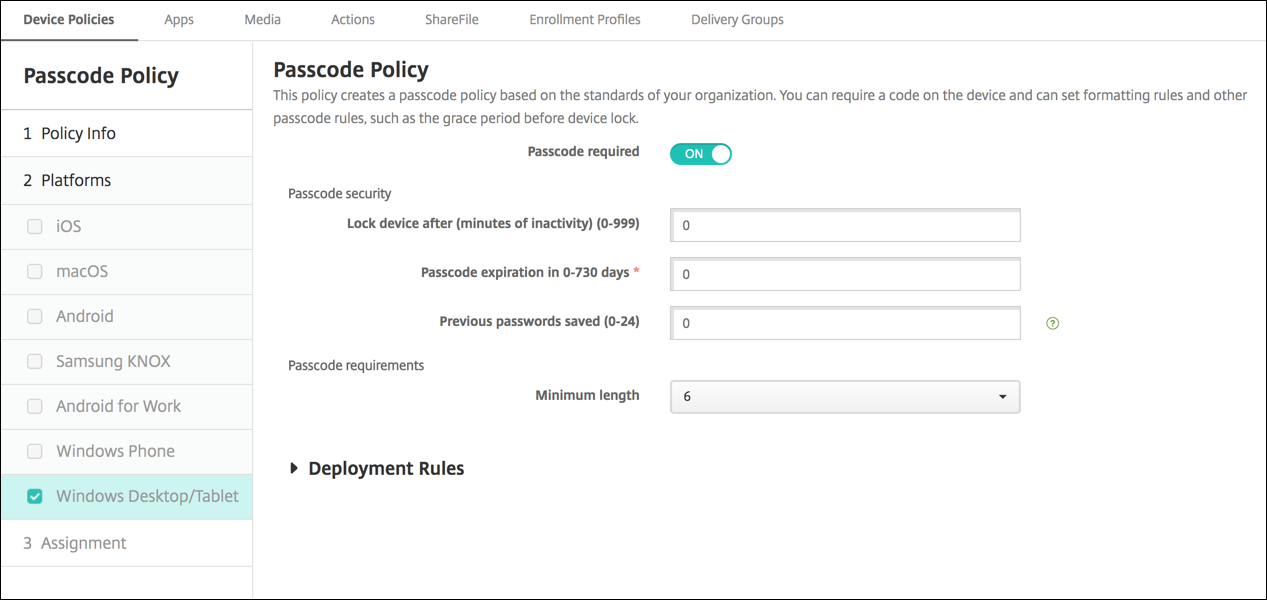
- Passcode erforderlich: Deaktivieren Sie diese Option, wenn für Windows Desktop/Tablet-Geräte kein Passcode erforderlich sein soll. Die Standardeinstellung ist Ein, ein Passcode ist also erforderlich. Die Seite wird verkleinert und die nachfolgend aufgeführten Optionen werden ausgeblendet, wenn Sie diese Einstellung nicht aktivieren.
-
Passcodesicherheit
- Gerät bei Inaktivität sperren: Geben Sie die Anzahl der Minuten ein, die ein Gerät inaktiv sein darf, bevor es gesperrt wird. Die Standardeinstellung ist 0.
- Passcodeablauf in Tagen (0-730 Tage): Geben Sie die Anzahl der Tage ein, nach denen der Passcode ablaufen soll. Gültige Werte sind 0-730. Die Standardeinstellung ist 0. Dies bedeutet, dass der Passcode nie abläuft.
- Vorherige Kennwörter speichern (0-24): Geben Sie an, wie viele verwendete Passcodes gespeichert werden sollen. Die Benutzer können keinen gespeicherten Passcode wiederverwenden. Gültige Werte sind 1-24. Geben Sie eine Zahl zwischen 1 und 24 in diesem Feld ein. Die Standardeinstellung ist 0.
-
Passcodeanforderungen
- Mindestlänge: Klicken Sie in der Dropdownliste auf die Mindestlänge für den Passcode. Die Standardeinstellung ist 6.